Wie man einen sicheren SMPP-Server mit TLS/SSL erstellt
Wenn eine sichere TCP/IP-Verbindung für SMPP-Verbindungen verwendet wird, wird der Netzwerkverkehr zwischen Ihrem System und den SMPP-Clients verschlüsselt. Dies verhindert, dass unerwünschte Parteien Zugriff auf die Daten erhalten, die über das Netzwerk übertragen werden. Die beiden kommunizierenden Endpunkte überprüfen sich auch gegenseitig mit Zertifikaten. Dieses Überprüfungsverfahren verhindert Man-in-the-Middle-Angriffe. Diese Anleitung erklärt, wie Sie mit der Sicherheits-App von Ozeki 10 ein SSL-Zertifikat erstellen und wie Sie dieses SSL-Zertifikat verwenden können, um einen sicheren SMPP-Dienst einzurichten, der mit SSL/TLS arbeitet.
Ist SMPP sicher?
Das Short Message Peer to Protocol (SMPP) ist die am weitesten verbreitete Technologie zum Transport von SMS-Nachrichten über das Internet. SMPP wird häufig verwendet, um wertsteigernde SMS-Inhaltsdienste bereitzustellen, und wird oft für Mobile Banking, Zahlungserinnerungen, SOS-Anrufe, Aktien- und Nachrichtenbenachrichtigungen, Bahn- und Fluganfragen usw. eingesetzt. Diese Art von Nachrichten enthält sensible Informationen, die geschützt werden müssen.
Das SMPP-Protokoll ist ein Anwendungsprotokoll, das zum Senden von Nachrichten über TCP/IP-Verbindungen verwendet wird. In Standardkonfigurationen bietet das SMPP-Protokoll überhaupt keine Sicherheit. Da die Daten unverschlüsselt über das Internet übertragen werden, können sie von Lauschern abgefangen werden. Kompromittierte Nachrichten oder der Verlust von Nachrichten können zu erheblichen Einnahmeverlusten und fatalen Folgen führen. Sicherheit für das SMPP-Protokoll kann durch die Einführung von Transport Layer Security (TLS) implementiert werden. TLS ist eine Protokollschicht, die zwischen dem SMPP- und dem TCP/IP-Protokollstapel liegt. Wenn es installiert ist, besteht der Protokollstapel aus den folgenden Schichten:- SMPP-Schicht
- TLS/SSL-Schicht
- TCP-Schicht
- IP-Schicht
Ozeki 10 SMS Gateway bietet TLS-Unterstützung für sowohl SMPP-Server Verbindungen.
Video-Tutorial für sicheres SMPP (SMPPS)
Sicheres SMPP wird oft als "SMPP Secure" oder "SMPPS" bezeichnet. Dieser Begriff bezieht sich einfach auf die Tatsache, dass die TLS-Schicht zum Protokollstapel hinzugefügt wurde. Das folgende Video zeigt Ihnen die Konfigurationsschritte, wie Sie die TLS-Schicht zu Ihrem SMPP-Server hinzufügen können.
Ein SSL-Zertifikat erstellen
Sie können ein SSL-Zertifikat erstellen, indem Sie die Sicherheits-App von Ozeki 10 über das Ozeki 10 Start-Menü öffnen (Abbildung 1).
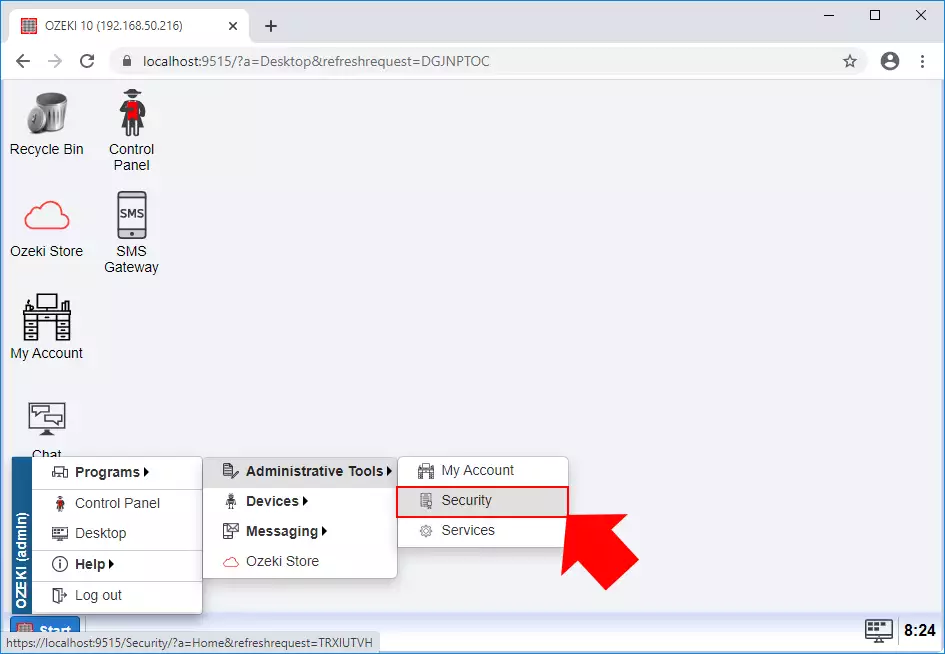
Abbildung 1 - Sicherheits-App öffnen
Ein SSL-CA-Zertifikat erstellen
Der Begriff CA-Zertifikat steht für "Certificate Authority"-Zertifikat. Eine Zertifizierungsstelle ist die oberste Organisation, die Zertifikate ausstellen und diese Zertifikate mit ihrem geheimen privaten Schlüssel signieren kann. Mit Ozeki 10 können Sie Ihre eigene Zertifizierungsstelle werden und Zertifikate an Ihre Kunden ausstellen. Sie können dann eingehende SSL-Verbindungen überprüfen und feststellen, ob sie das Zertifikat verwenden, das Sie ihnen zugewiesen haben. Sie können Ihr CA-Zertifikat in der Sicherheits-App erstellen. (Abbildung 2)
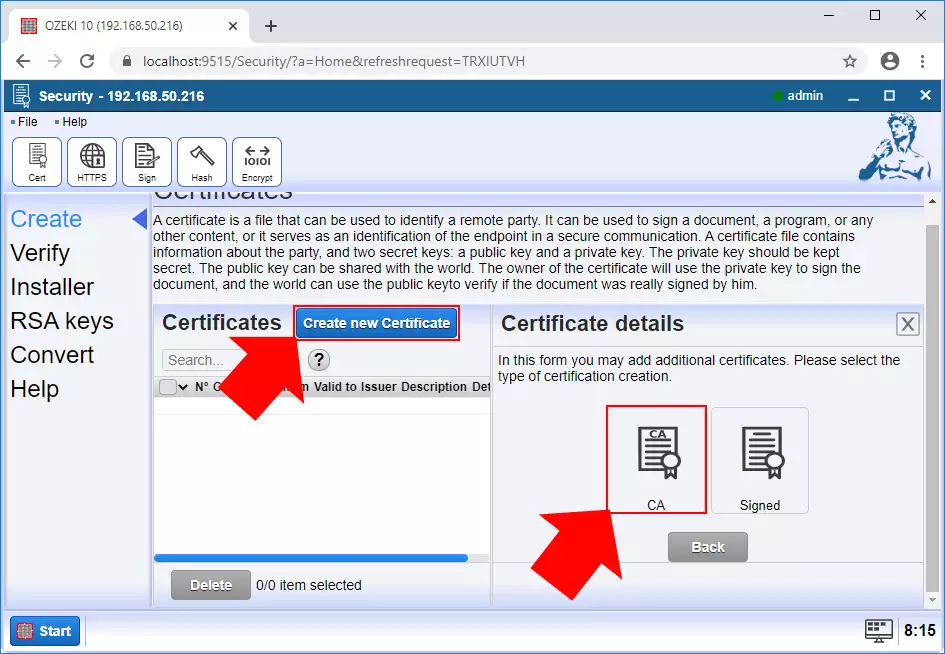
Abbildung 2 - CA-Zertifikat erstellen
Geben Sie die Zertifikatsdetails an und vergeben Sie ein Passwort für das erstellte Zertifikat (Abbildung 3). Klicken Sie dann auf OK.
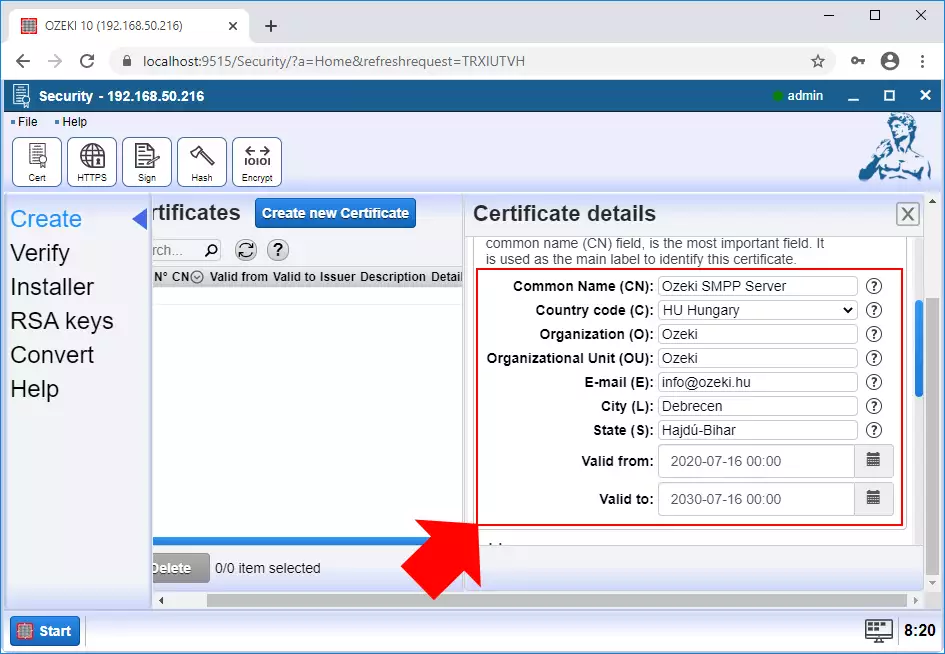
Abbildung 3 - Zertifikatsdetails angeben
Wenn Sie im Zertifikatsdetails-Menü nach unten scrollen, finden Sie eine Einstellung, bei der Sie einen Dateinamen angeben können, unter dem die Kommunikation Ihre Zertifikatsdateien speichert, sowie ein Passwort dafür. Sie können das Beispiel in Abbildung 4 sehen.
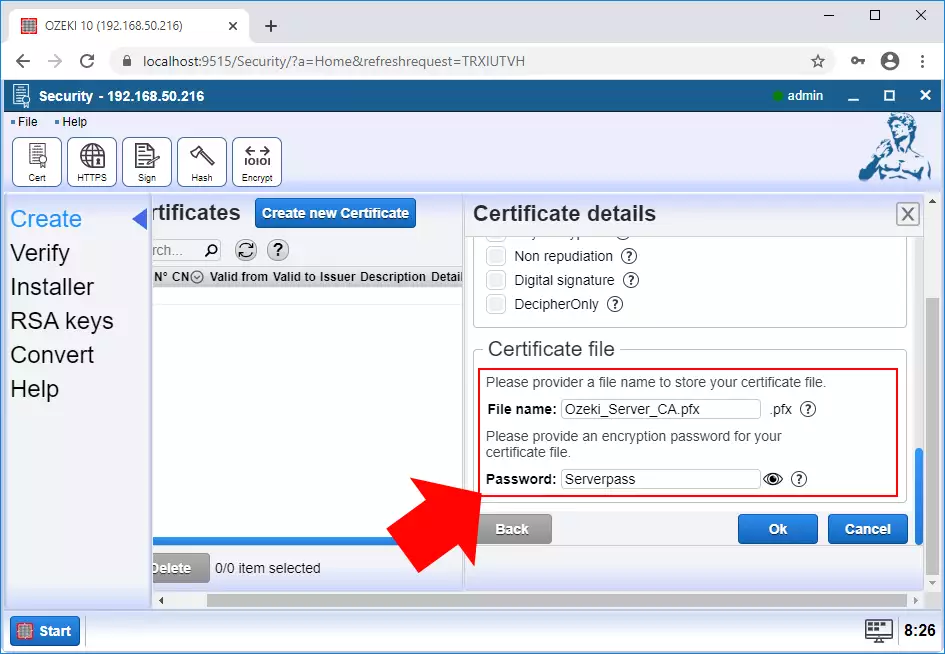
Abbildung 4 - Zertifikatsdatei-Details angeben
Das erstellte SSL-Zertifikat herunterladen
Nun können Sie mit dem Herunterladen des erstellten Zertifikats aus der Zertifikatsliste beginnen. Klicken Sie auf die Schaltfläche Details neben dem Namen Ihres neuen Zertifikats, um das Fenster zu öffnen, von dem aus Sie Zugriff auf die Zertifikatsdatei haben. Sie finden die Schaltfläche in Abbildung 5.
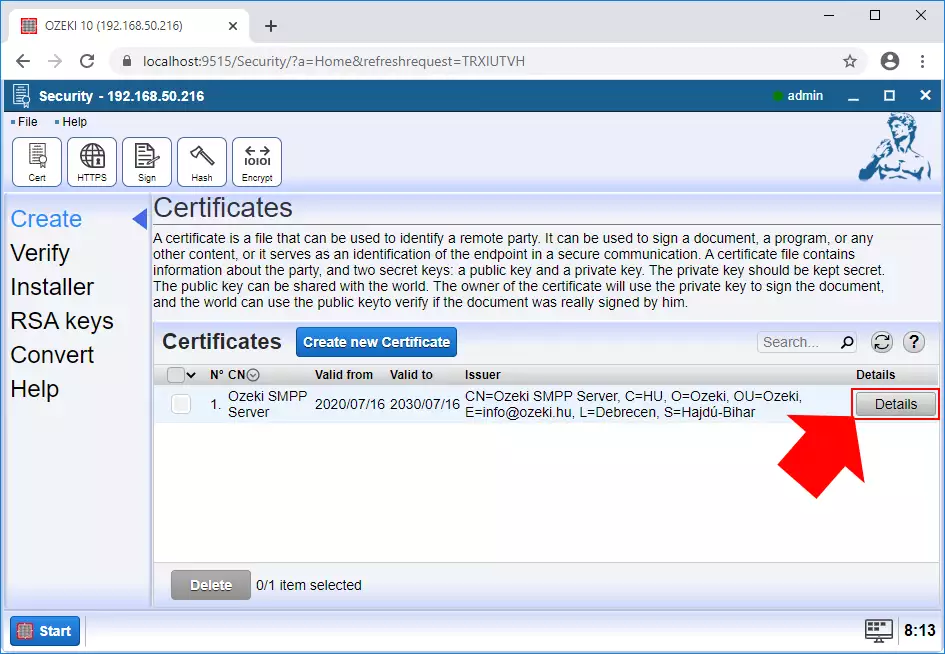
Abbildung 5 - Details des Zertifikats auswählen
Hier befinden Sie sich auf der Detailseite des Zertifikats. Hier finden Sie auf der linken Seite einen blauen Link unter dem Titel Dateien, der den Downloadprozess der Zertifikatsdatei startet. Sie können den Link in Abbildung 6 sehen.
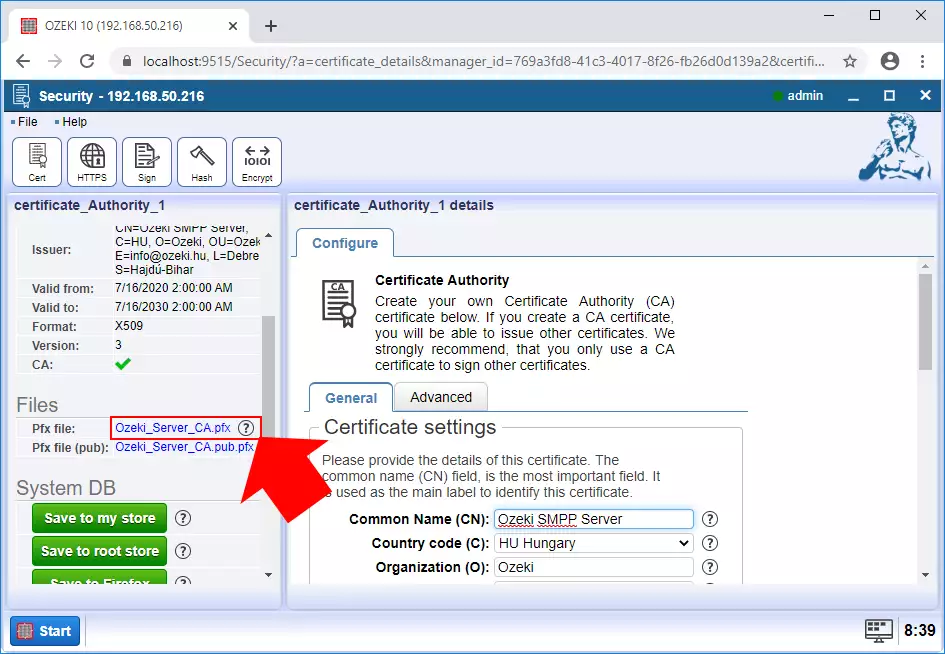
Abbildung 6 - Zertifikat herunterladen
Um das erstellte SSL-Zertifikat zur Sicherung Ihrer SMPP-Verbindung zu verwenden, muss es installiert werden. Öffnen Sie dazu die erweiterte Seite über die Verwaltungsoberfläche des SMS-Gateways. (Abbildung 7)
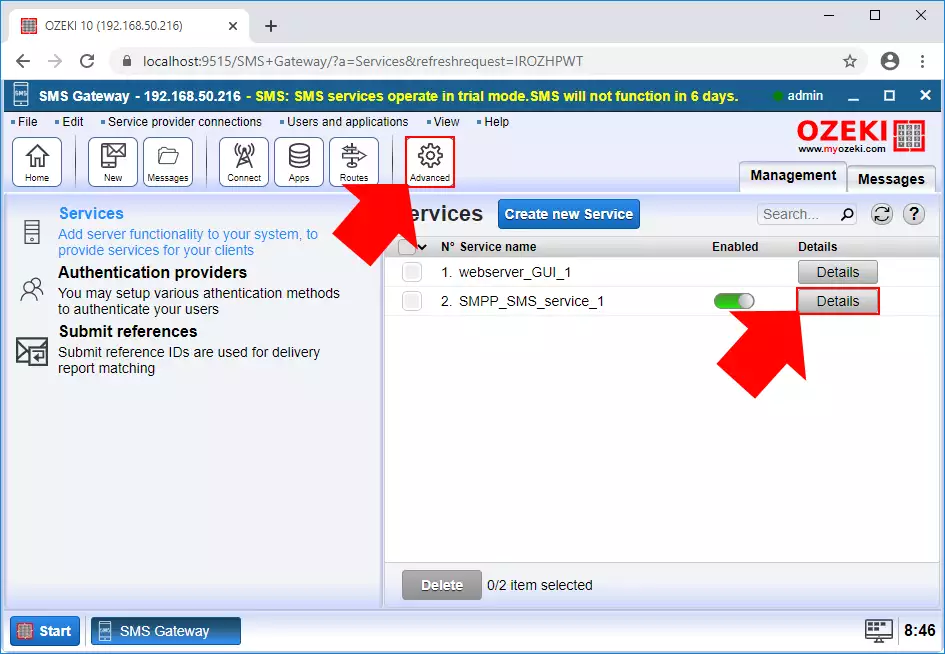
Abbildung 7 - Erweitertes Menü öffnen
Um Zugriff auf die SSL-Optionen zu erhalten, öffnen Sie den Tab "Konfigurieren" auf der SMPP-Service-Detailseite, klicken Sie auf den Button "Erweitert" und wählen Sie die SSL-Option aus. Klicken Sie darauf, um die SSL-Einstellungen zu öffnen. Alle benötigten Buttons finden Sie in Abbildung 8.
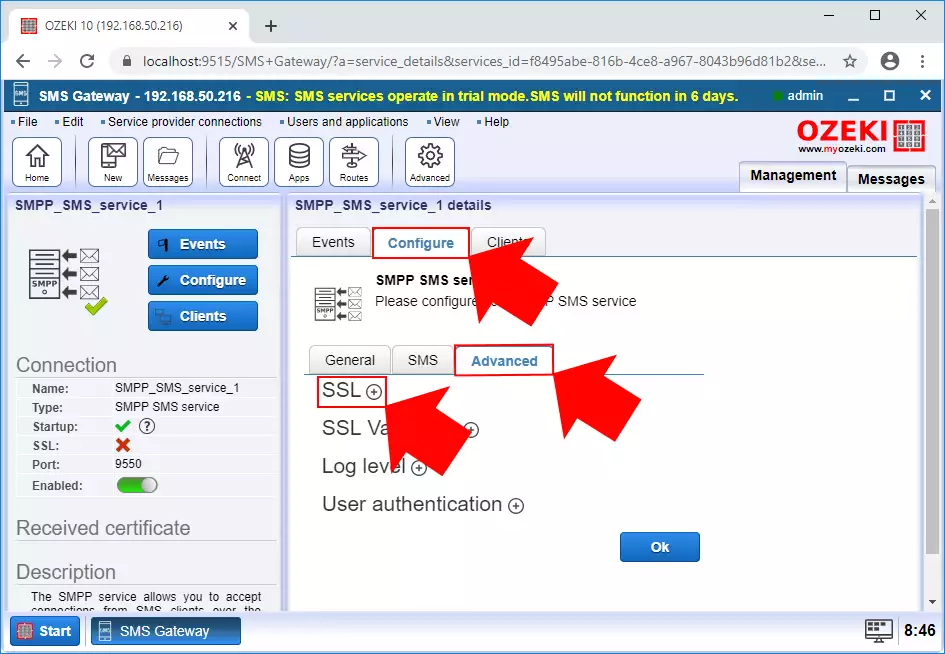
Abbildung 8 - Sicherheitsoption öffnen
Aktivieren Sie nun die Option "SSL-Verbindung verwenden". Setzen Sie ein Häkchen in das Kästchen neben der Option, wie in Abbildung 9 dargestellt.
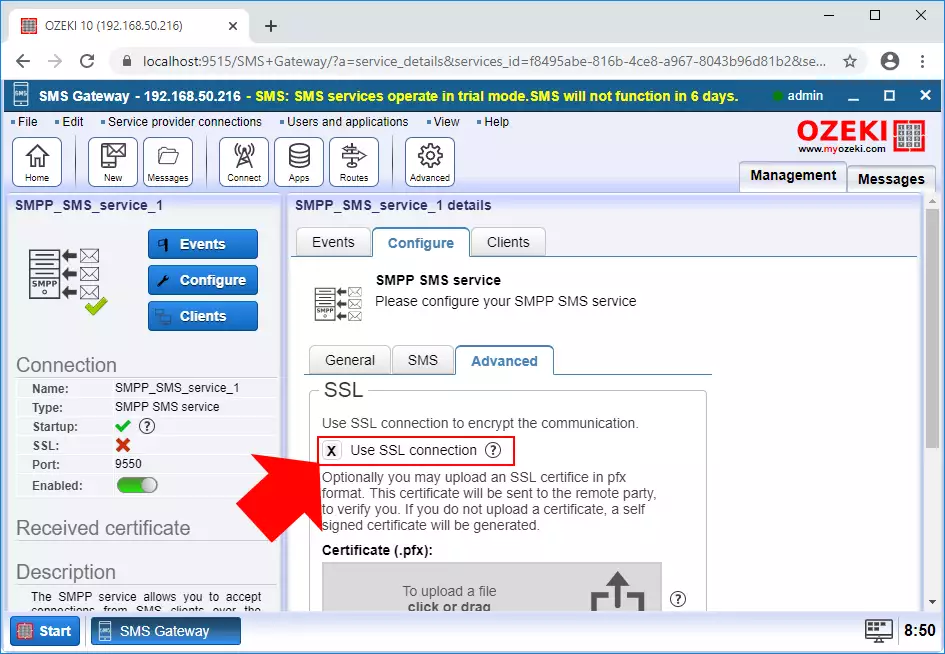
Abbildung 9 - SSL-Verbindung aktivieren
Laden Sie nun die zuvor heruntergeladene Zertifikatsdatei hoch. Suchen Sie die .pfx-Datei und laden Sie sie über den in Abbildung 10 sichtbaren Button hoch. Optional können Sie ein Passwort zum Schutz des Zertifikats angeben. Klicken Sie auf den Button OK, um die Einrichtung abzuschließen.
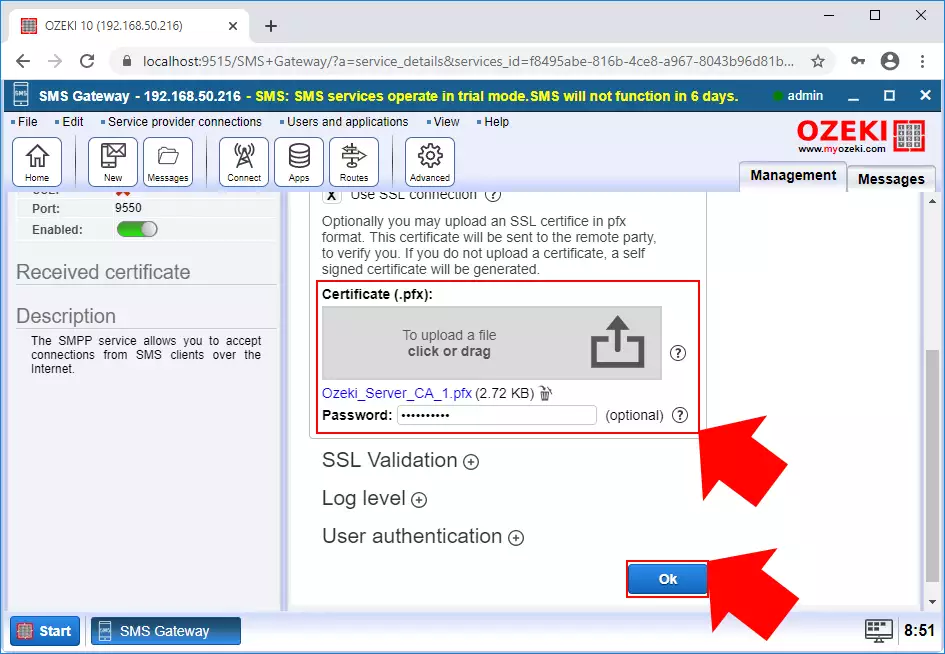
Abbildung 10 - Zertifikat hochladen
Starten Sie Ihren SMPP-Server neu, damit die Änderungen wirksam werden
Um sicherzustellen, dass das Zertifikat funktioniert, starten Sie Ihren Server neu, indem Sie ihn über das Service-Menü ausschalten und wieder einschalten. Den Schalter finden Sie in Abbildung 11.
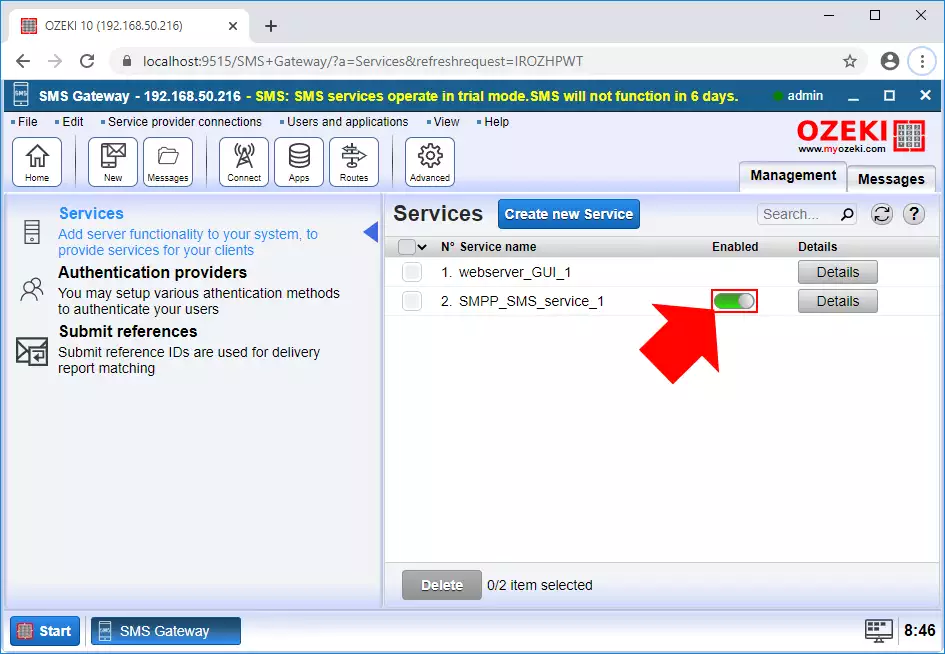
Abbildung 11 - Service aktivieren
Im Ereignisprotokoll können Sie sehen, dass Ihr Server erfolgreich gestartet wurde und wie vorgesehen funktioniert. In Abbildung 12 sehen Sie das Ereignis-Protokoll des Beispielservers.
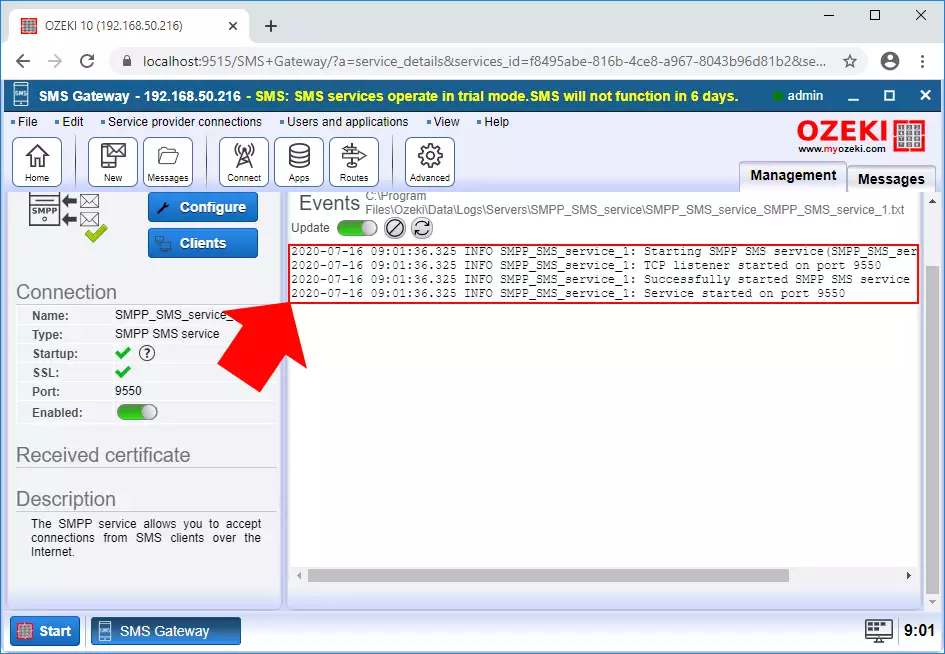
Abbildung 12 - Service gestartet
